xmind思维导图中想要绘制一个流程图,噶怎么制作带有曲线的流程图呢?下面我们就来看看详细的教程。

一、新建流程图
1、打开xmind,显示主界面,点击“文件”—“新建”功能,如图
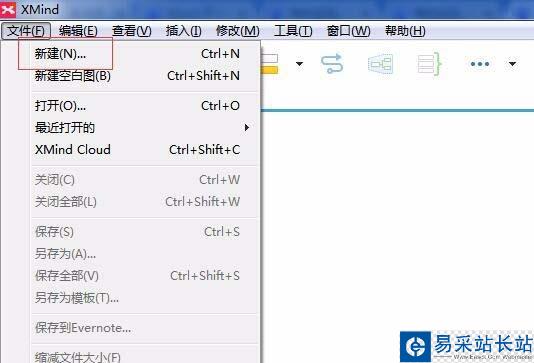
2、选择“模板”,然后找到“工作流程”,点击即可。如图

3、这时候一个基本的流程图就创建完成了。如图所示,下面我们只用根据需要修改内容,即可
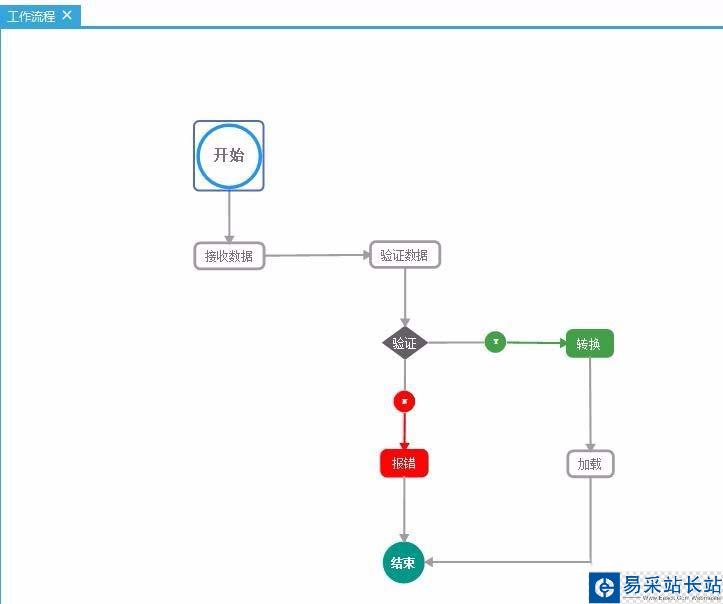
二、修改编辑
1、直接在编辑框上,修改内容即可。例如 添加一个 判断,首先复制验证他图框,如图,复制一个判断框,然后粘贴即可。
注意:编辑流程图排版有点麻烦,按住alt键就不会自动排版了。
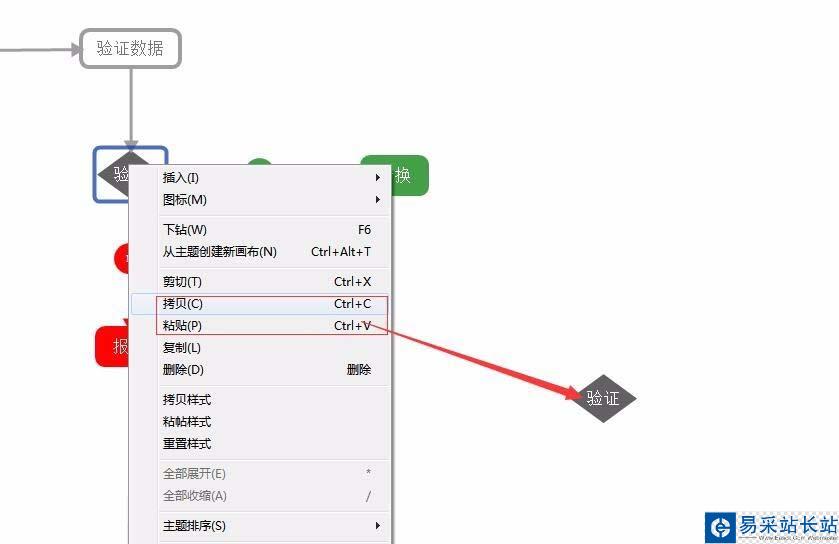
2、添加联系首先选中“转换”对话框,然后点击联系按钮,添加联系即可。
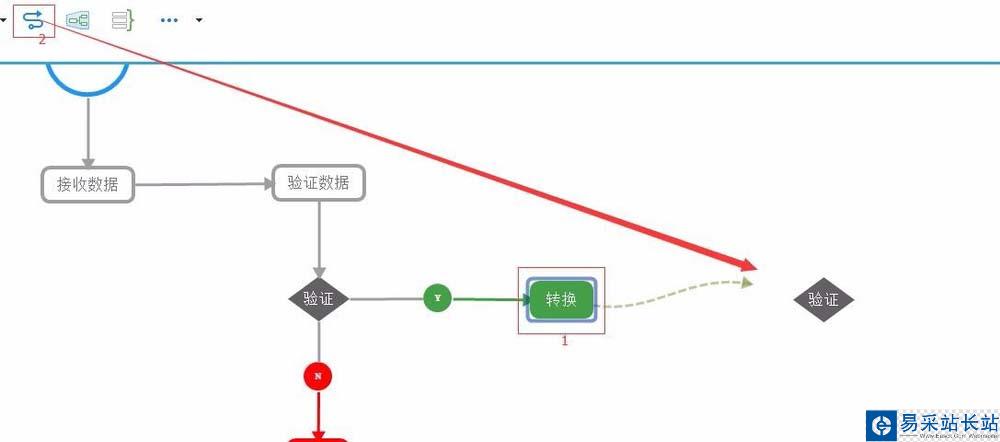
3、编辑联系的格式,一种是直接修改,一种是选择“我的样式”使用以及保存好的样式。
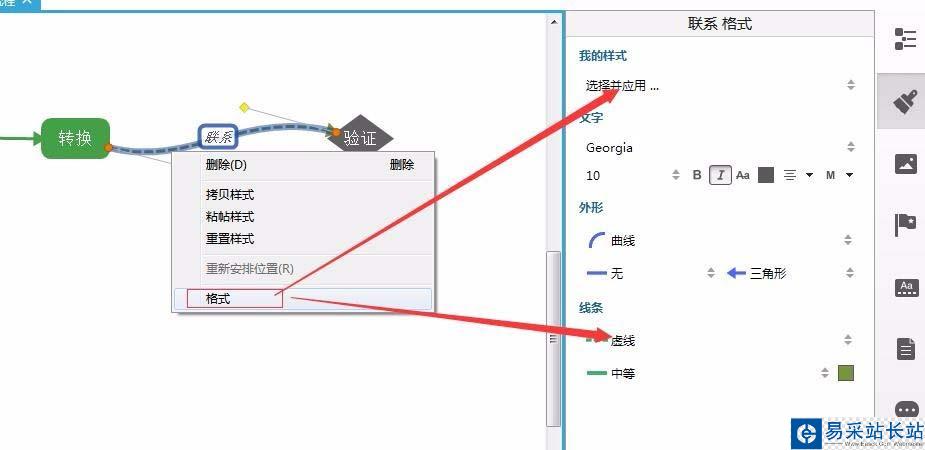
三、保存
安装上述方法,建立新的流程图,然后保存新的流程图即可。ctrl-s保存,或者“文件”-“保存新的版本”。
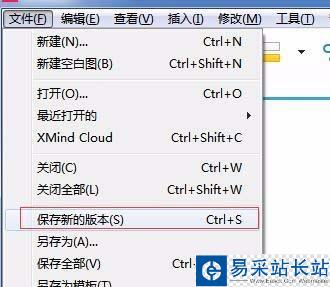
以上就是xmind思维导图中绘制流程图的教程,希望大家喜欢,请继续关注错新站长站。
相关推荐:
XMind思维导图怎么绘制流程图?
XMind思维导图主题怎么自由调整设置?
XMind怎么绘制流程图? XMind流程图的绘制教程
新闻热点
疑难解答